Habilitar a Análise de Alterações (clássica)
Importante
A Análise de Alterações (clássica) do Azure Monitor será desativada em 31 de outubro de 2025. A experiência será substituída pela API de Análise de Alterações da plataforma Azure Resource Graph. Saiba mais sobre o futuro da Análise de Alterações (clássica) e como migrar para o Resource Graph.
O serviço de Análise de Alterações (clássica):
Cálculos e agregações alteram dados das fontes de dados mencionadas anteriormente.
Fornece um conjunto de análises para que os usuários:
- Navegue facilmente por todas as alterações de recursos.
- Identifique as alterações relevantes no contexto de solução de problemas ou monitoramento.
Registre o provedor de recursos Microsoft.ChangeAnalysis com uma assinatura do Azure Resource Manager para disponibilizar as propriedades do recurso e dados de alteração nas configurações. O provedor de recursos Microsoft.ChangeAnalysis é registrado automaticamente quando você realiza uma de duas ações:
- Insere qualquer ponto de entrada da interface do usuário, como a ferramenta Diagnosticar e resolver problemas do aplicativo Web.
- Prepare a guia autônoma da Análise de Alterações (clássica).
Neste guia, você vai aprender as duas maneiras de habilitar a Análise de Alterações (clássica) para as alterações do aplicativo Web e do Functions no convidado:
- Para um ou alguns aplicativos Web ou do Functions, habilite a Análise de Alterações (clássica) por meio da interface do usuário.
- Para um grande número de aplicativos web (por exemplo, mais de 50 aplicativos web), habilite a Análise de Alterações (clássica) usando o script do PowerShell fornecido.
Observação
Não há suporte para habilitação no nível do slot para aplicativos Web ou do Functions no momento.
Habilitar a coleta de alterações do aplicativo web e do Functions no convidado por meio do portal da Análise de Alterações (clássica)
No caso de alterações no convidado do aplicativo Web, a habilitação separada é necessária para a verificação de arquivos de código em um aplicativo Web. Para mais informações, confira a seção Análise de Alterações (clássica) na ferramenta "Diagnosticar e resolver problemas".
Observação
Você pode não ver imediatamente as alterações de configuração e alterações no arquivo de convidado do aplicativo Web. Prepare-se para tempo de inatividade e reinicie seu aplicativo Web para exibir as alterações dentro de 30 minutos. Se você ainda não conseguir visualizar as alterações, consulte o guia de solução de problemas.
Acesse a interface do usuário da Análise de Alterações (clássica) no portal.
Habilite o controle de alterações no convidado do aplicativo Web usando uma de duas opções:
No banner, selecione Habilitar agora.
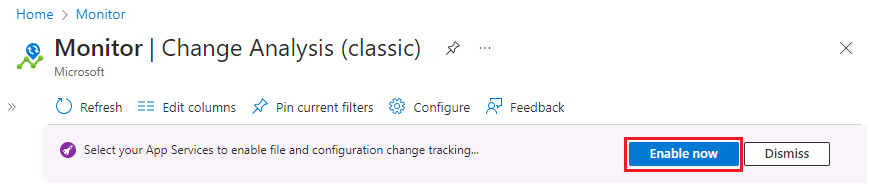
No menu superior, selecione Configurar.
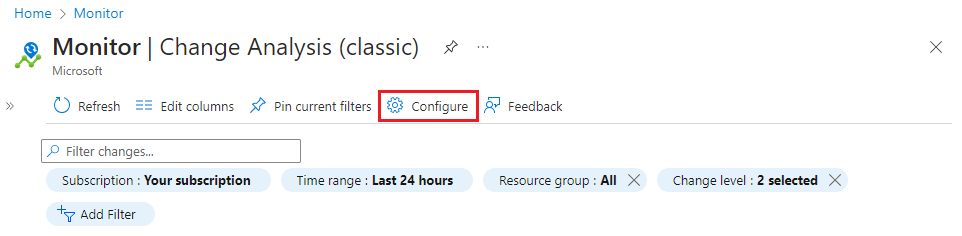
Alterne o status da Análise de Alterações (clássica) para ativado para os recursos aplicáveis e selecione Salvar.
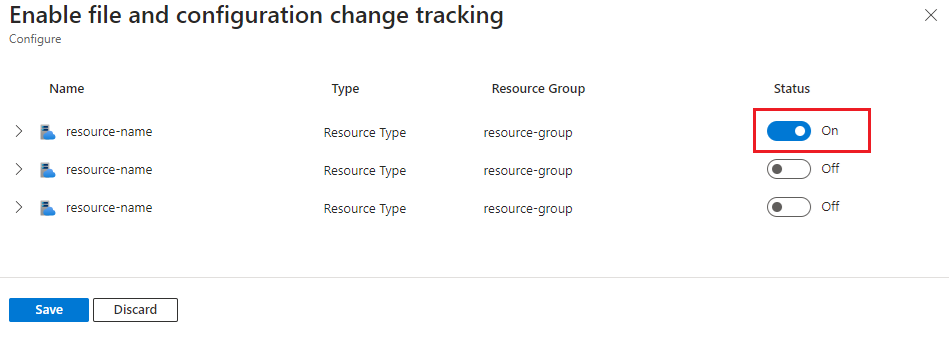
Habilitar a Análise de Alterações (clássica) em escala usando o PowerShell
Se sua assinatura incluir vários aplicativos Web, execute o script a seguir para habilitar todos os aplicativos Web em sua assinatura.
Pré-requisitos
Módulo Az PowerShell. Siga as instruções em Instalar o módulo do Azure PowerShell.
Execute o seguinte script
# Log in to your Azure subscription
Connect-AzAccount
# Get subscription Id
$SubscriptionId = Read-Host -Prompt 'Input your subscription Id'
# Make Feature Flag visible to the subscription
Set-AzContext -SubscriptionId $SubscriptionId
# Register resource provider
Register-AzResourceProvider -ProviderNamespace "Microsoft.ChangeAnalysis"
# Enable each web app
$webapp_list = Get-AzWebApp | Where-Object {$_.kind -eq 'app'}
foreach ($webapp in $webapp_list)
{
$tags = $webapp.Tags
$tags["hidden-related:diagnostics/changeAnalysisScanEnabled"]=$true
Set-AzResource -ResourceId $webapp.Id -Tag $tags -Force
}
Perguntas frequentes
Esta seção fornece respostas para perguntas comuns.
Como posso habilitar a Análise de Alterações (clássica) em um aplicativo web?
Habilite a Análise de Alterações (clássica) para as alterações do aplicativo web no convidado usando a ferramenta Diagnosticar e resolver problemas.
Conteúdo relacionado
- Saiba mais sobre visualizações na Análise de Alterações (clássica).
- Aprenda como solucionar problemas na Análise de Alterações (clássica).
- Habilitar o Application Insights para aplicativos Web do Azure.
- Habilitar o Application Insights para aplicativos hospedados no IIS de Máquinas Virtuais do Azure e do conjunto de dimensionamento de máquinas virtuais do Azure.